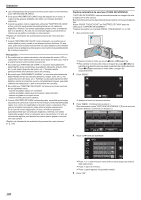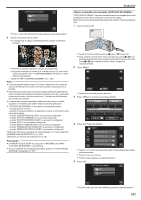JVC GZ-VX700BUS User Manual - Spanish - Page 100
Captura automática de sonrisas (TOMA DE SONRISA)
 |
View all JVC GZ-VX700BUS manuals
Add to My Manuals
Save this manual to your list of manuals |
Page 100 highlights
Grabación 0 Las configuraciones se cancelan cuando el zoom está en funcionamiento. (sólo "SELECCIÓN DE ÁREA") 0 Si se ajusta "RASTREO DE CARA" luego del registro de un rostro, el cuadro verde aparece alrededor del rostro con la mayor prioridad registrada. 0 Cuando se graban rostros registrados utilizando "RASTREO DE CARA", el foco y el brillo se ajustarán automáticamente aún sin selección específica. Además, los rostros registrados pueden volver a rastrearse aún si se perdieron. Por ello, se recomienda registrar previamente los rostros que se graban a menudo con esta cámara. "Registro de información de autenticación personal de rostro humano" (A p. 104) 0 Cuando "RASTREO DE COLOR" está configurado, es posible que el sujeto objetivo (color) cambie si se detectan colores similares. En ese caso, pulse sobre el sujeto nuevamente. El sujeto objetivo (color) también puede volver a rastrearse si éste aparece en el centro de la pantalla dentro de un tiempo específico. Precaución : 0 Es posible que los sujetos cercanos a los laterales del monitor LCD no respondan o sean reconocidos cuando se los pulse. En ese caso, mueva al sujeto hacia el centro y pulse nuevamente. 0 Es posible que "RASTREO DE CARA" no funcione adecuadamente dependiendo de las condiciones de grabación (distancia, ángulo, brillo, etc.) y del sujeto (dirección del rostro, etc.). También resulta particularmente difícil detectar rostros en contraluz. 0 Es posible que "SEGUIMIENTO ANIMAL" no funcione adecuadamente dependiendo del tipo de mascota (distancia, ángulo, brillo, etc.) y del sujeto (dirección del rostro, etc.). También resulta particularmente difícil detectar rostros de mascotas que son completamente negras, que están cubiertas de pelaje largo, o que se encuentran en contraluz. 0 Es posible que "RASTREO DE COLOR" no funcione en forma correcta en los siguientes casos: - cuando se graban sujetos sin contraste - cuando se graban sujetos que se mueven a alta velocidad - cuando se graba en un lugar oscuro - cuando el brillo del entorno cambia 0 Cuando "RASTREO DE CARA" esté configurado, es posible que el sujeto se pierda si la cámara se mueve en forma vertical u horizontal demasiado rápido. Los rostros no registrados no pueden volver a rastrearse. Para rastrear al sujeto nuevamente, pulse sobre el mismo nuevamente. En el caso de rostros registrados, el foco y el brillo se ajustarán automáticamente aún sin selección específica. Además, los rostros registrados pueden volver a rastrearse aún si se perdieron. Por ello, se recomienda registrar previamente los rostros que se graban a menudo con esta cámara. "Registro de información de autenticación personal de rostro humano" (A p. 104) Captura automática de sonrisas (TOMA DE SONRISA) "CAPTURA DE SONRISA" captura automáticamente una imagen fija ante la detección de una sonrisa. Esta función se encuentra disponible tanto para vídeos como para imágenes fijas. Ajuste "PRIOR. TOQUE AE/AF" en "RASTREO DE CARA" antes de seleccionar "CAPTURA DE SONRISA". "Captura de sujetos con claridad (PRIOR. TOQUE AE/AF)" (A p. 99) 1 Abra el monitor LCD. A . 0 Ajuste el modo de vídeo ya sea en A vídeo o B imagen fija. 0 Para cambiar el modo entre vídeo e imagen fija, pulse A o B en la pantalla de grabación para visualizar la pantalla de cambio de modo. Pulse A o B para cambiar el modo vídeo o imagen fija respectivamente. 2 Pulse "MENU". ˻PLAY REC . 0 Aparece el menú de accesos directos. MENU 3 Pulse "MENU". (Continúe con el paso 4.) Alternativamente, pulse "CAPTURA DE SONRISA" (8) en el menú de accesos directos. (Continúe con el paso 5.) . 4 Pulse "CAPTURA DE SONRISA". VÍDEO MENU CAPTURA DE SONRISA . 0 Pulse 3 o 2 para moverse hacia arriba o hacia abajo para realizar más selecciones. 0 Pulse L para ver el menú. 0 Pulse J para regresar a la pantalla anterior. 5 Pulse "ON". 100